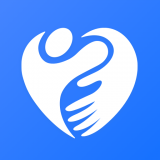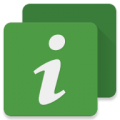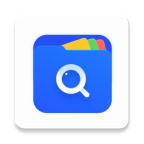快速导航
安全模式蓝屏了如何重装系统
2025-06-21 11:37:01来源:兔叽下载站编辑:news
当电脑在安全模式下出现蓝屏情况,不要慌张,可按以下步骤进行重装系统:
准备工作
1. 准备一个容量足够的可引导u盘,建议8gb以上。
2. 下载需要安装的操作系统镜像文件,并确保其完整性。
3. 了解电脑的硬件信息,如品牌、型号等,以便后续安装合适的驱动程序。
制作可引导u盘
1. 下载并打开rufus等制作u盘启动盘的工具。

2. 在工具中选择u盘设备,分区选择gpt(如果是较新的电脑)或mbr(较老的电脑)。
3. 点击“开始”按钮,将下载好的操作系统镜像文件写入u盘。
进入bios设置
1. 将制作好的可引导u盘插入电脑,重启电脑。
2. 在开机过程中,根据屏幕提示按下对应的bios启动键,常见的有del、f2、f10等。
3. 进入bios后,在“启动”选项中,将u盘设置为第一启动项。
重装系统
1. 保存bios设置并重启电脑,电脑会从u盘启动,进入安装界面。
2. 选择语言、时间等设置后,点击“下一步”。
3. 点击“安装现在”按钮。
4. 接受许可条款。
5. 选择安装类型,一般选择“自定义:仅安装windows(高级)”。
6. 选择要安装系统的分区,一般选择c盘,然后点击“下一步”,系统开始自动安装。
安装驱动程序
1. 安装完成后,进入系统,使用驱动精灵等工具扫描并安装硬件驱动程序。
2. 根据电脑硬件信息,到对应品牌官网下载最新的驱动程序进行安装,以确保硬件性能的最佳发挥。
通过以上步骤,即可在安全模式蓝屏的情况下完成系统重装,让电脑恢复正常使用。
相关资讯
更多>推荐下载
-

留学酱
社交聊天 | 204.58MB | 2025-06-21
进入 -

酒店之家
金融理财 | 51.68MB | 2025-06-20
进入 -
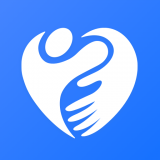
甘肃儿少健康
生活实用 | 13.41MB | 2025-06-20
进入 -

到店预约宝ios
生活实用 | 0.00M | 2025-06-20
进入 -
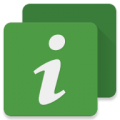
devcheck安卓版v4.45
系统工具 | 7.76 MB | 2025-06-20
进入 -

乐行
系统工具 | 32.03MB | 2025-06-19
进入 -

天易在线
生活实用 | 51.34MB | 2025-06-19
进入 -

Dost社交
社交聊天 | 39.59MB | 2025-06-18
进入 -
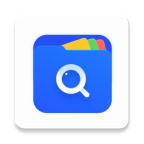
文件管理器File Manager XFolder
系统工具 | 13.3MB | 2025-06-18
进入 -

中创康研
办公学习 | 80.1 MB | 2025-06-18
进入